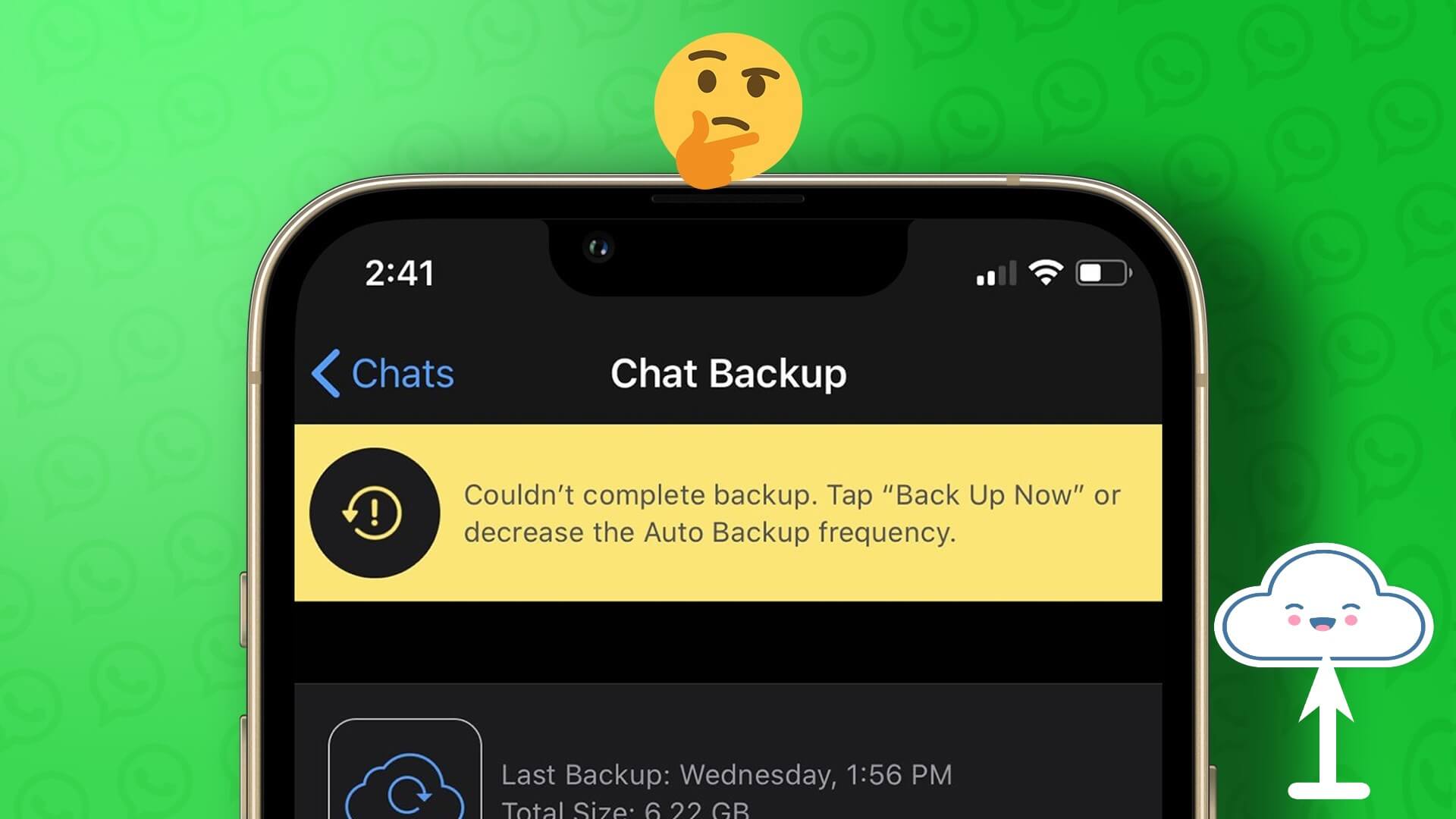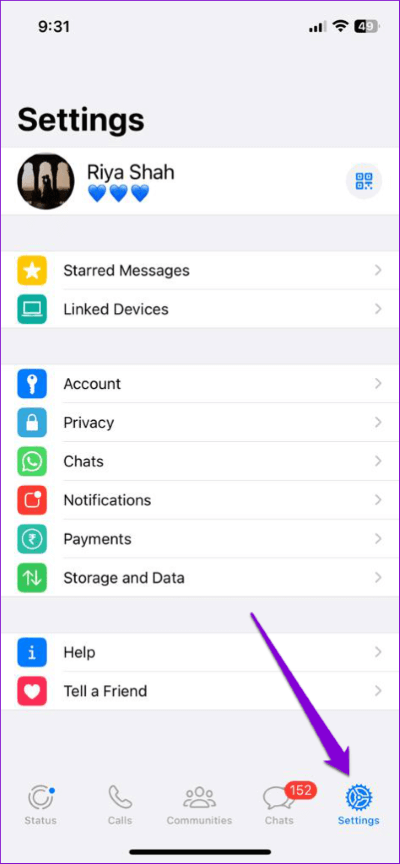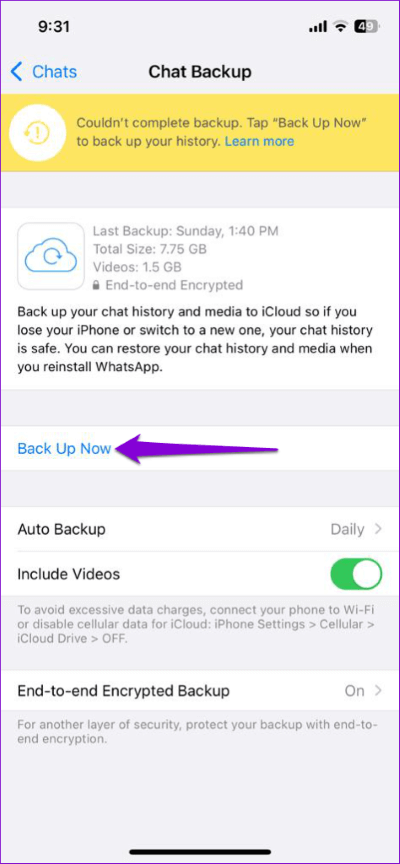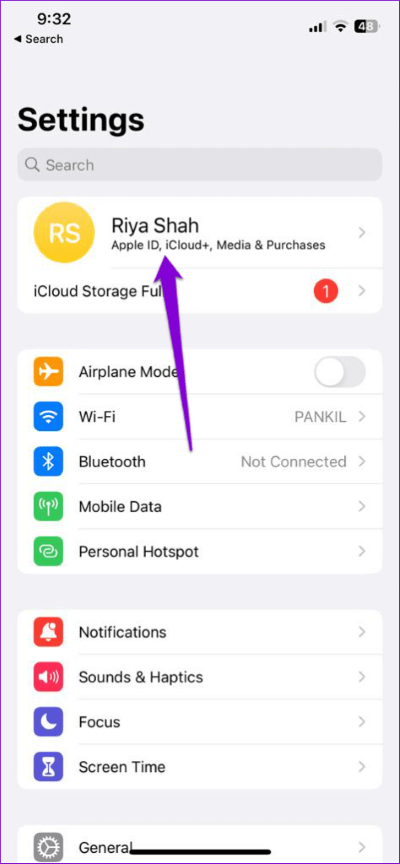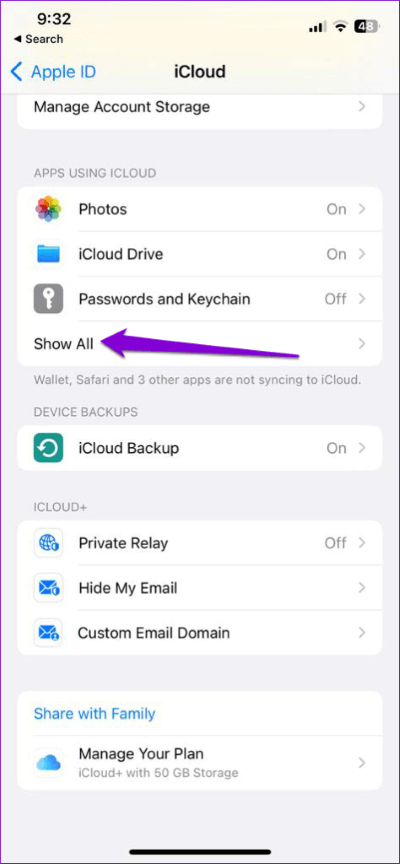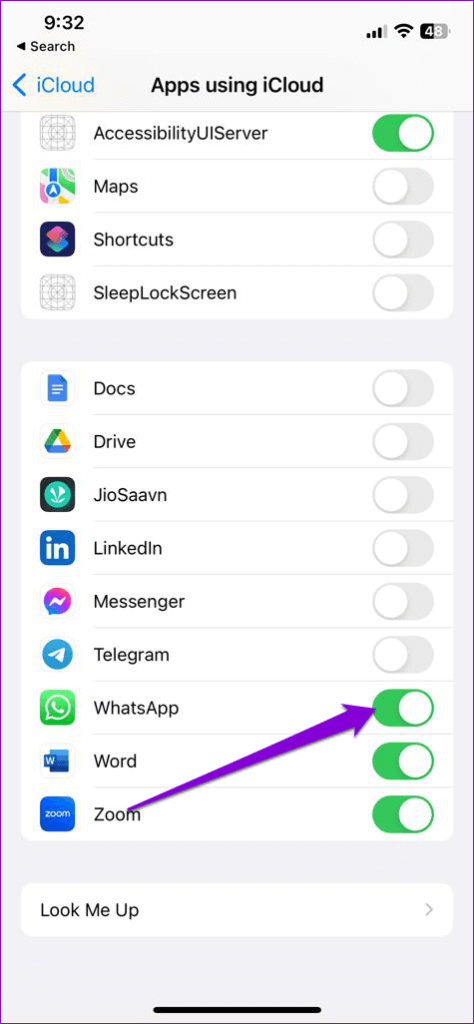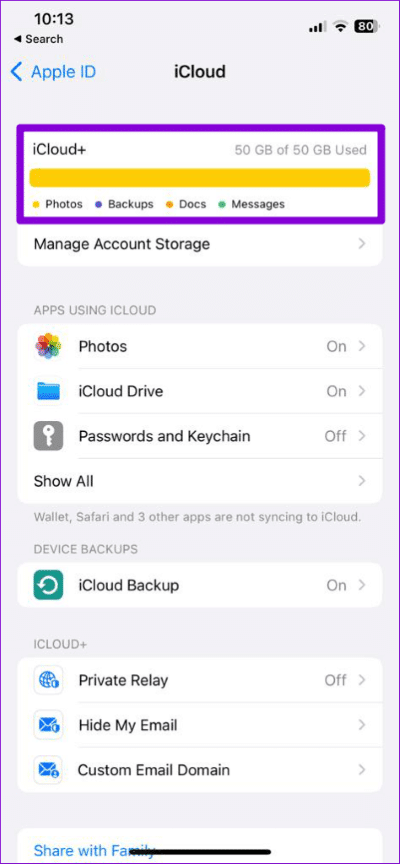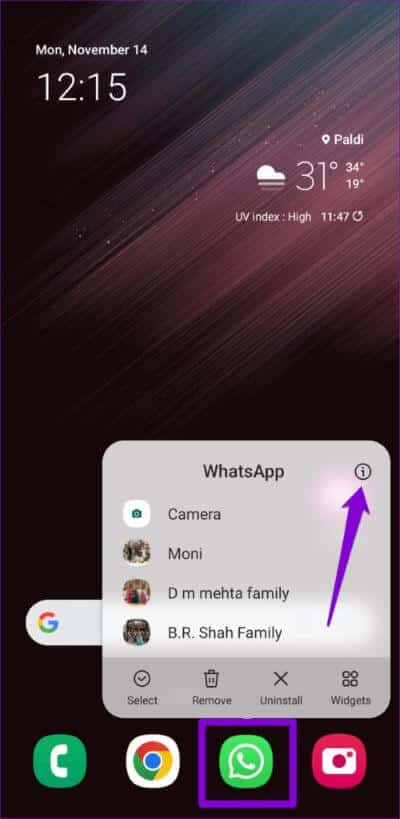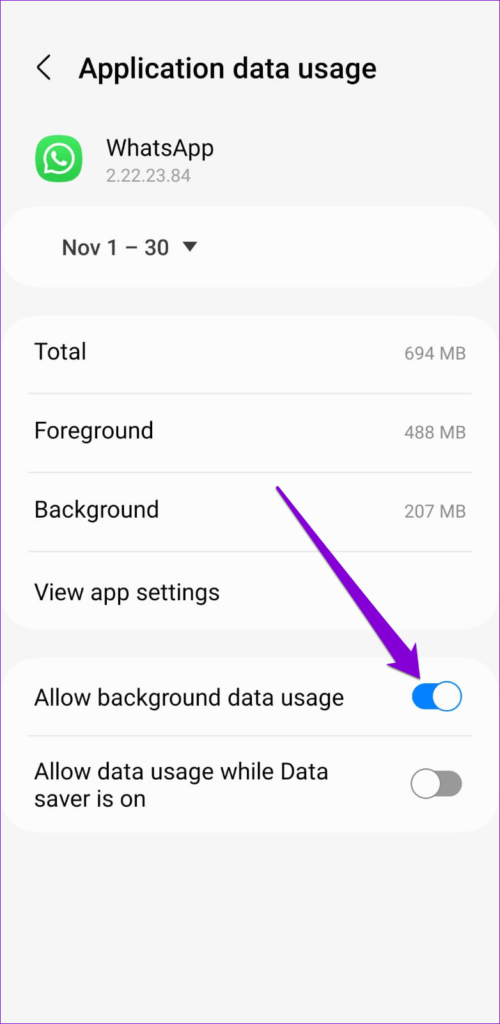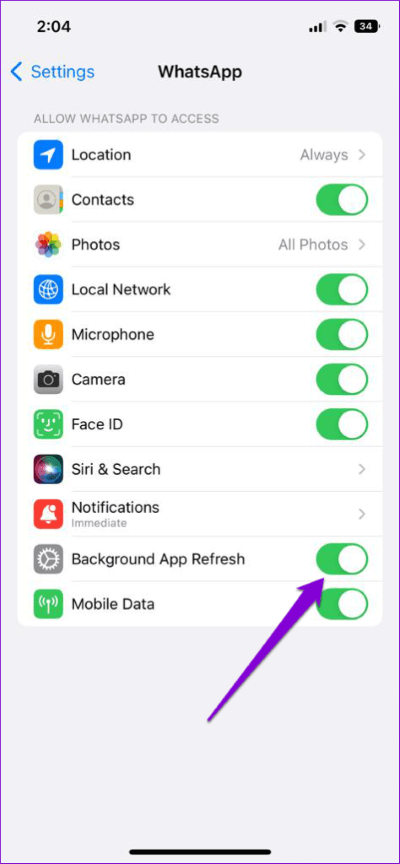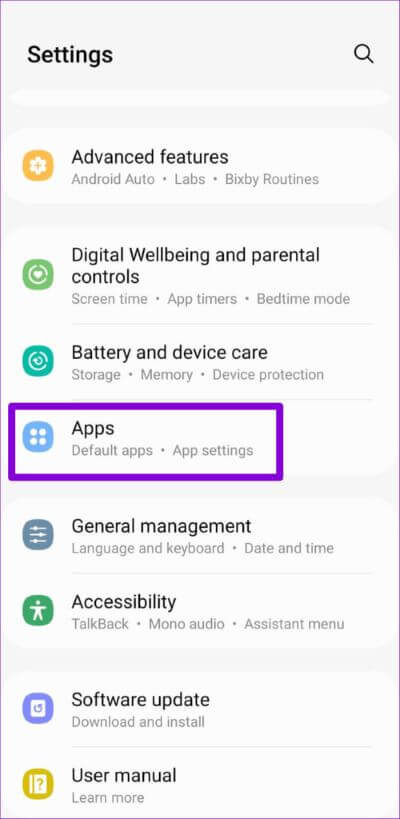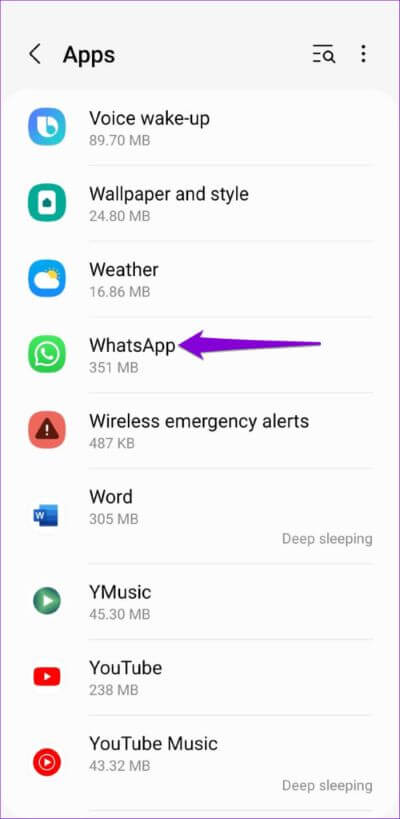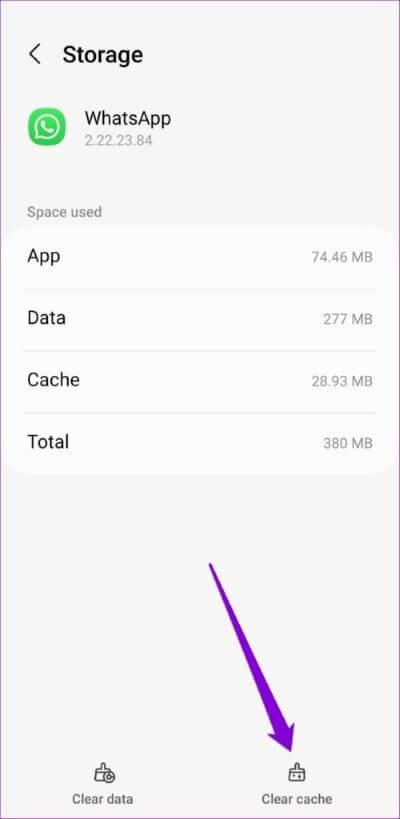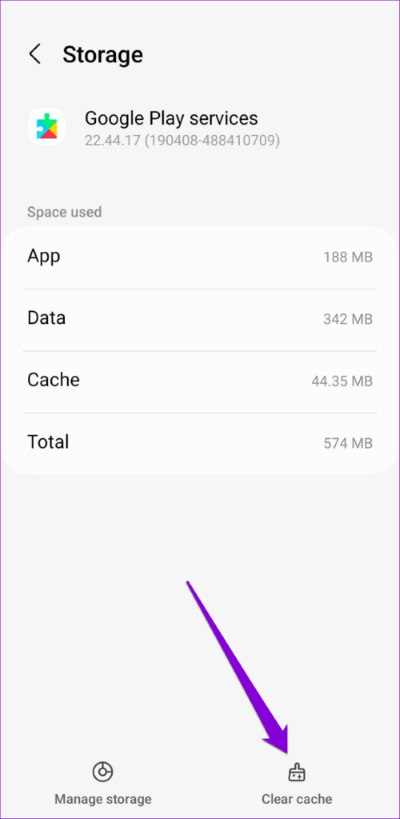Les 8 meilleures façons de corriger l'erreur de sauvegarde de WhatsApp n'ont pas pu être terminées sur Android et iPhone
Avec les sauvegardes WhatsApp, vous pouvez conserver une copie de tous vos messages et fichiers multimédias dans votre compte Google Drive ou iCloud. Ainsi, si vous perdez votre téléphone ou Passé à un nouveau téléphone -Vous pouvez restaurer les chats facilement. Par défaut, WhatsApp sauvegarde régulièrement vos messages. Il peut y avoir des cas où il ne parvient pas à créer une sauvegarde et finit par afficher l'erreur "La sauvegarde n'a pas pu être terminée".
De mauvaises connexions Internet, un espace de stockage insuffisant et des données de cache corrompues ne sont que quelques-unes des raisons pour lesquelles la sauvegarde de WhatsApp peut échouer. Cet article vous guidera à travers toutes les solutions possibles pour corriger l'erreur WhatsApp "La sauvegarde n'a pas pu être terminée" sur Android et iPhone. –
1. Lancez la sauvegarde manuellement
Parfois, des problèmes mineurs liés au réseau ou à l'application peuvent interrompre le processus de sauvegarde WhatsApp pour afficher l'erreur "La sauvegarde n'a pas pu être terminée". Si l'erreur n'est qu'un problème ponctuel, vous devriez pouvoir le résoudre en lançant manuellement une sauvegarde.
Étape 1: Ouvert WhatsApp Sur votre iPhone, cliquez sur l'onglet.ParamètresDans le coin inférieur droit.
En ce qui concerne WhatsApp Sur Android, appuyez sur l'icône du menu à trois points dans le coin supérieur droit et sélectionnez Paramètres.
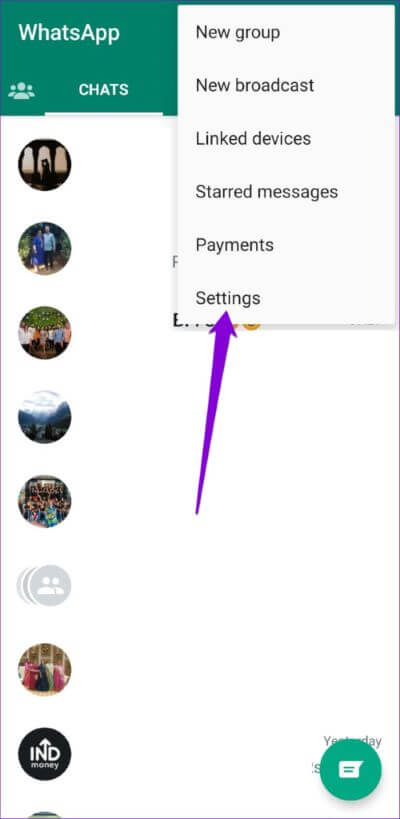
Étape 2: vas au Chats Et sélectionnez Sauvegarde du chat Depuis l'écran suivant.
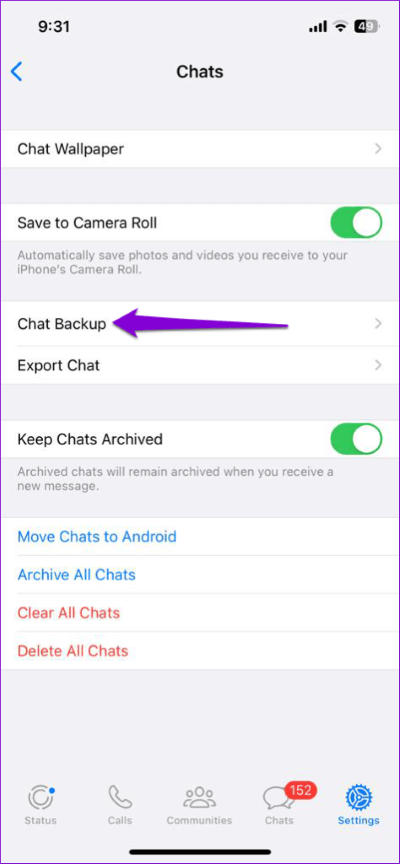
Étape 3: Appuyez sur le bouton Sauvegarder maintenantpour lancer la sauvegarde.
2. Vérifiez votre connexion Internet
Une connexion Internet incohérente ou erratique est une cause fréquente de plantage Sauvegarde WhatsApp Ou cela provoque l'erreur "La sauvegarde n'a pas pu être terminée". Vous devrez vous assurer que votre téléphone dispose d'une connexion stable. Vérifiez votre connexion Internet avec Exécuter un test de vitesse sur votre téléphone. Alternativement, vous pouvez passer à une autre bande Wi-Fi. Si vous avez un routeur bi-bande, utilisez la bande de fréquence 5 GHz pour des vitesses de téléchargement plus rapides.
3. AUTORISER WHATSAPP À UTILISER Icloud ET VÉRIFIER LE STOCKAGE Icloud (IPHONE)
Sur iOS, vos chats WhatsApp sont sauvegardés sur iCloud. Cependant, WhatsApp peut ne pas créer de sauvegarde s'il n'a pas accès à votre stockage iCloud ou s'il est plein. Voici comment vérifier.
Étape 1: Ouvrir une application Paramètres Sur votre iPhone et appuyez sur اسمك en haut.
Étape 2: Clique sur iCloud.
Étape 3: Sous "Applications qui utilisent iCloud" , Cliquez sur "Afficher tout".
Étape 4: 11 Activez la bascule à côté de WhatsApp. S'il est déjà allumé, essayez Éteignez-le puis rallumez-le.
Par défaut, iCloud n'offre que 5 Go de stockage gratuit. C'est donc aussi une bonne idée de vérifier le stockage disponible sur votre compte iCloud. Si vous utilisez iCloud+, c'est toujours une bonne idée de vérifier l'état de votre stockage.
Pour vérifier l'état de votre stockage iCloud, ouvrez l'application Paramètres et appuyez sur votre nom en haut. Ensuite, appuyez sur iCloud pour voir combien de stockage iCloud est disponible sur votre compte.
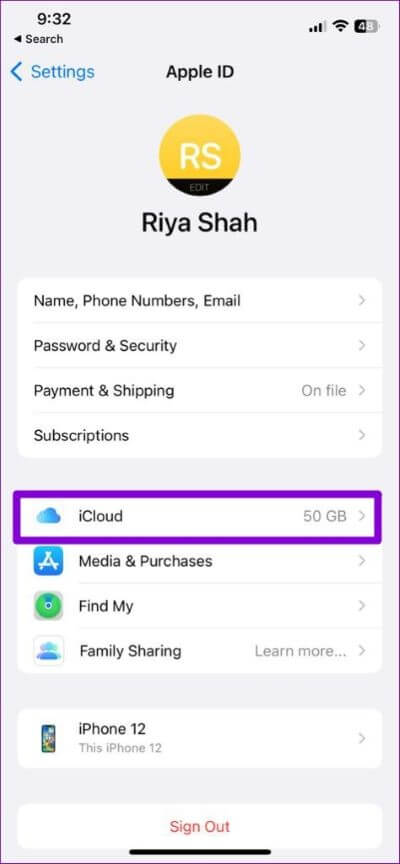
Si vous manquez d'espace de stockage, envisagez de mettre à niveau votre forfait ou Libérez de l'espace sur iCloud.
4. AUTORISER WHATSAPP À UTILISER DES DONNÉES EN ARRIÈRE-PLAN (ANDROID)
WhatsApp vous demandera la permission d'utiliser vos données en arrière-plan si vous essayez de sauvegarder sur un réseau de données cellulaires. Sinon, vous pouvez rencontrer l'erreur La sauvegarde n'a pas pu être terminée.
Étape 1: Appui long sur Icône Whatsapp Et cliquez sur l'icône L'application info"je" Dans le menu qui apparaît.
Étape 2: Clique sur Données mobiles et activez la bascule pour Autoriser l'utilisation des données d'arrière-plan.
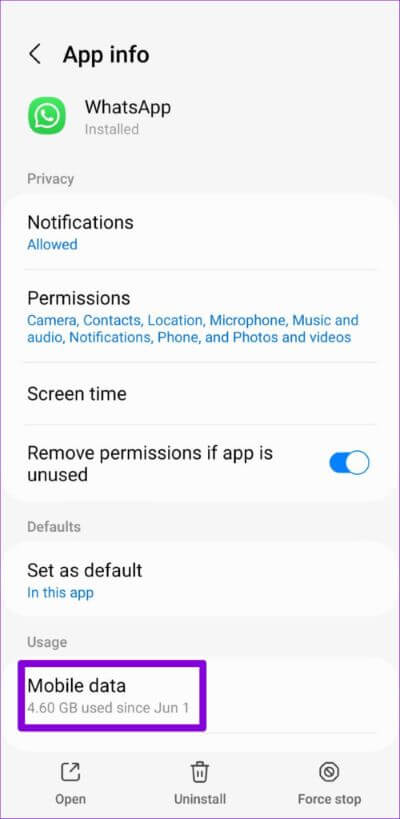
5. ACTIVER L'ACTUALISATION DE L'APPLICATION EN ARRIÈRE-PLAN POUR WHATSAPP (SUR IPHONE)
L'actualisation de l'application en arrière-plan est une fonctionnalité d'iOS qui permet à vos applications de synchroniser les données en arrière-plan, même si vous n'utilisez pas activement ces applications. Si vous désactivez cette fonctionnalité dans WhatsApp, la création d'une sauvegarde peut échouer.
Ouvrir une application Paramètres et faites défiler vers le bas pour appuyer sur WhatsApp. Activez la bascule à côté de Actualisation de l'application en arrière-plan.
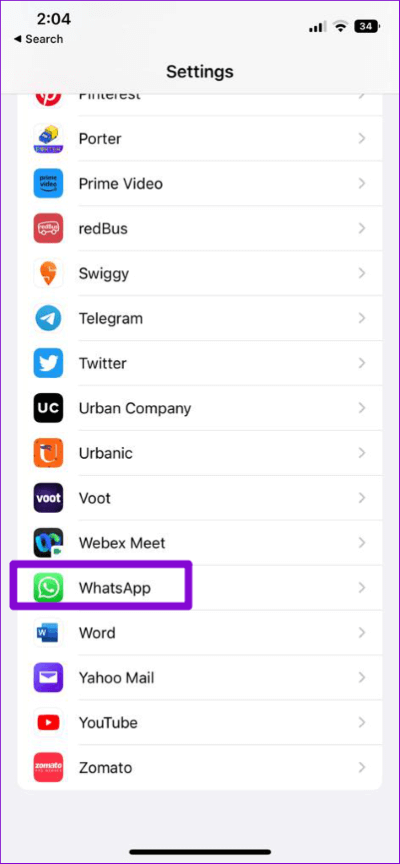
6. Exclure les vidéos de la sauvegarde WhatsApp
Par défaut, votre sauvegarde WhatsApp inclut toutes les vidéos que vous recevez d'amis et de groupes de discussion. Cela peut augmenter considérablement la taille de votre sauvegarde WhatsApp. Si WhatsApp ne parvient toujours pas à terminer la sauvegarde, essayez d'exclure les vidéos de votre sauvegarde et voyez si cela vous aide.
Étape 1: Ouvert WhatsApp Sur votre iPhone et appuyez sur Option de paramétrage Dans le coin inférieur droit.
Si vous utilisez WhatsApp Sur Android, utilisez le menu à trois points pour ouvrir Paramètres.
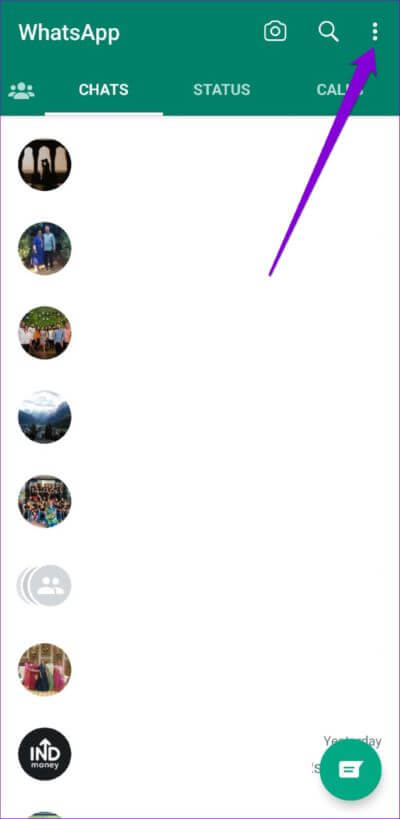
Étape 2: vas au Chats Et sélectionnez Sauvegarde de chat Depuis l'écran suivant.
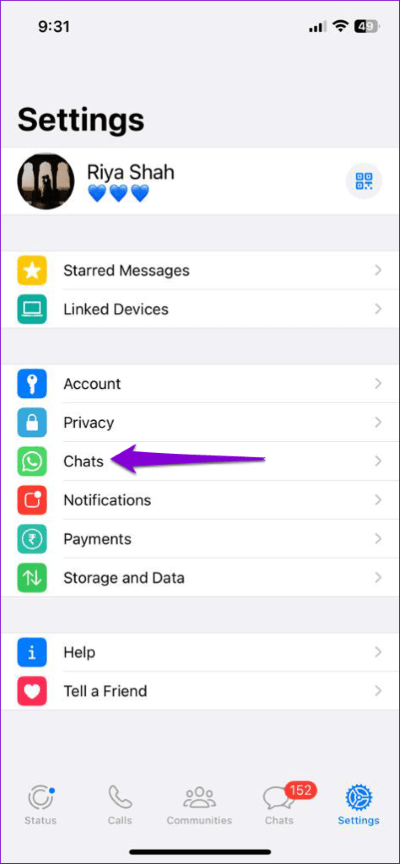
Étape 3: Désactivez la bascule pour inclure des vidéos. Appuyez ensuite sur le bouton Sauvegarder maintenant pour créer une sauvegarde.
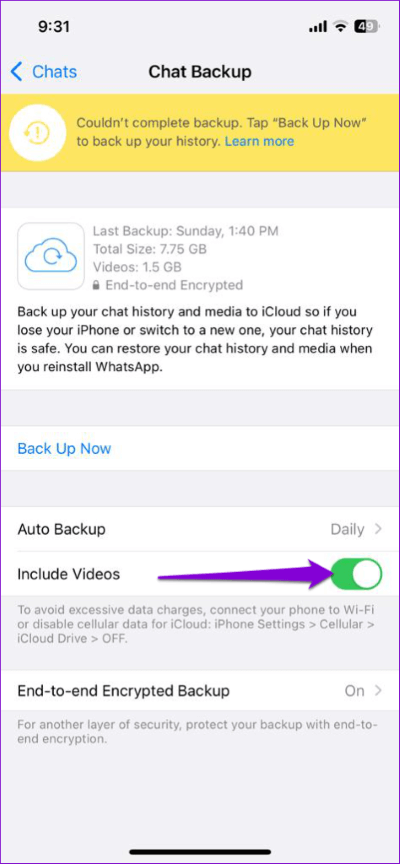
7. EFFACER LE CACHE POUR LES SERVICES WHATSAPP ET GOOGLE PLAY (ANDROID)
Pour de meilleures performances, WhatsApp stocke des fichiers temporaires sur votre téléphone, comme toute autre application. Cependant, ces fichiers de cache sont susceptibles d'être corrompus au fil du temps, ce qui entraîne des erreurs et des plantages d'applications. Si tel est le cas, l'effacement des données du cache pour WhatsApp résoudra l'erreur "La sauvegarde n'a pas pu être terminée".
Étape 1: Ouvert Paramètres Sur votre téléphone et accédez à Les applications.
Étape 2: Faites défiler vers le bas pour localiser WhatsApp dans la liste et appuyez dessus.
Étape 3: vas au Stockage Et presse Effacer l'option de stockage La minuterie est en bas.
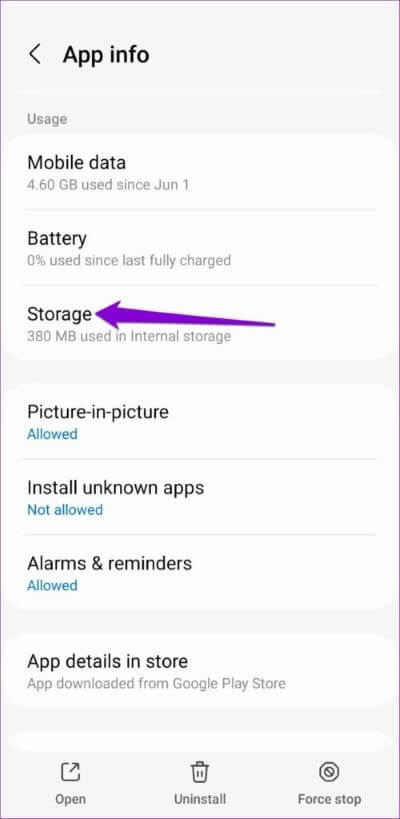
Les services Google Play sur Android fonctionnent sans relâche en arrière-plan pour connecter vos applications et les services Google. En cas de problème avec les services Google Play sur votre téléphone, WhatsApp peut ne pas parvenir à se connecter à votre compte Google Drive. Pour résoudre ce problème, vous devrez également vider le cache des services Google Play.
Revenez à la liste des applications pour localiser et appuyez sur Services Google Play. Accédez à Stockage et appuyez sur l'option Effacer le cache en bas.

8. Mettre à jour WHATSAPP
Les mises à jour sont importantes pour toute application, et WhatsApp ne fait pas exception. Si vous utilisez une ancienne version de WhatsApp sur votre téléphone, vous risquez de rencontrer de tels problèmes Erreurs lors de l'utilisation de l'application. En dernier recours, vous pouvez essayer de mettre à jour WhatsApp depuis Play Store ou App Store, puis réessayer de sauvegarder vos données.
Sauvegardez toujours vos données
En effectuant les correctifs susmentionnés, vous devriez être en mesure de corriger l'erreur WhatsApp "La sauvegarde n'a pas pu être terminée" sur votre Android ou iPhone. Tout, des discussions aux fichiers multimédias, sera sauvegardé dans le cloud.